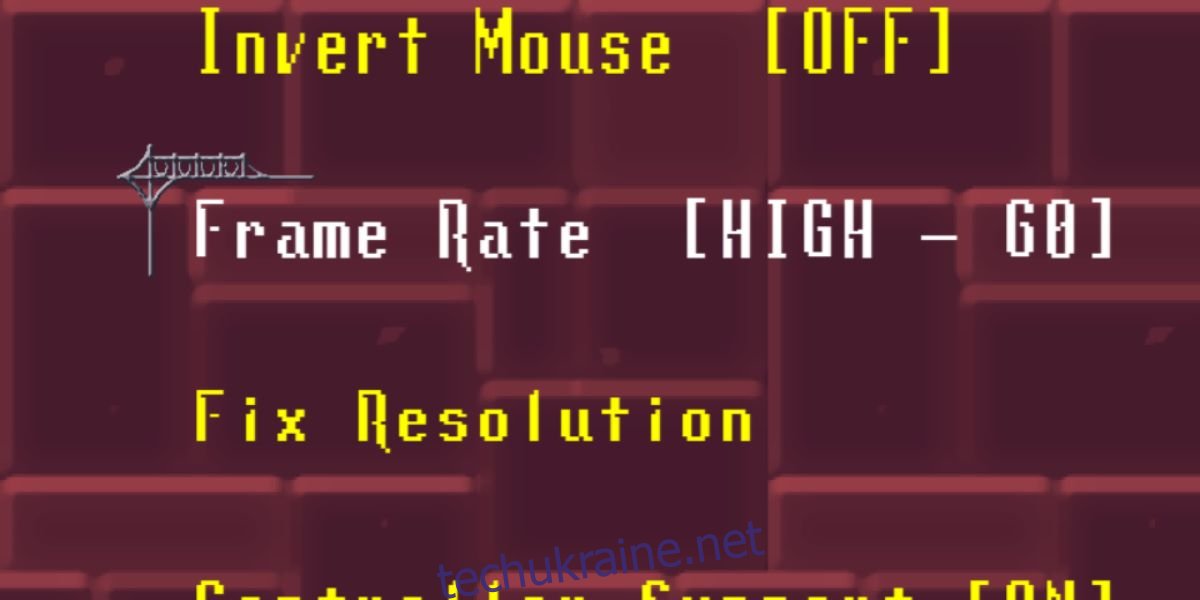FPS, тобто кадри в секунду, є мірою якості графіки в грі. Чим вищий FPS, тим краще графіка та переходи в грі. FPS в грі залежить від кількох системних вимог, а саме від графічного процесора в системі, вашого монітора та самої гри. Ви можете перевірити FPS, щоб визначити, чи отримуєте ви найкращу можливу графіку в грі.
ПОВІДОМЛЕННЯ СПОЙЛЕРА: прокрутіть униз і перегляньте відеоурок у кінці цієї статті.
Якщо гра не підтримує високий FPS, ви мало що можете зробити, щоб її примусити. Так само, якщо ваша відеокарта застаріла, ви не можете очікувати, що вона відповідатиме вимогам нових ігор. Для дуже високого FPS вам потрібен монітор, який може підтримувати вихід, наприклад, монітор 4K. Якщо у вас немає монітора, який підтримує високу частоту кадрів в секунду, наприклад 120 або 240, немає сенсу володіти грою або графічним процесором, який може її запускати. Ви не отримаєте бажаного результату.
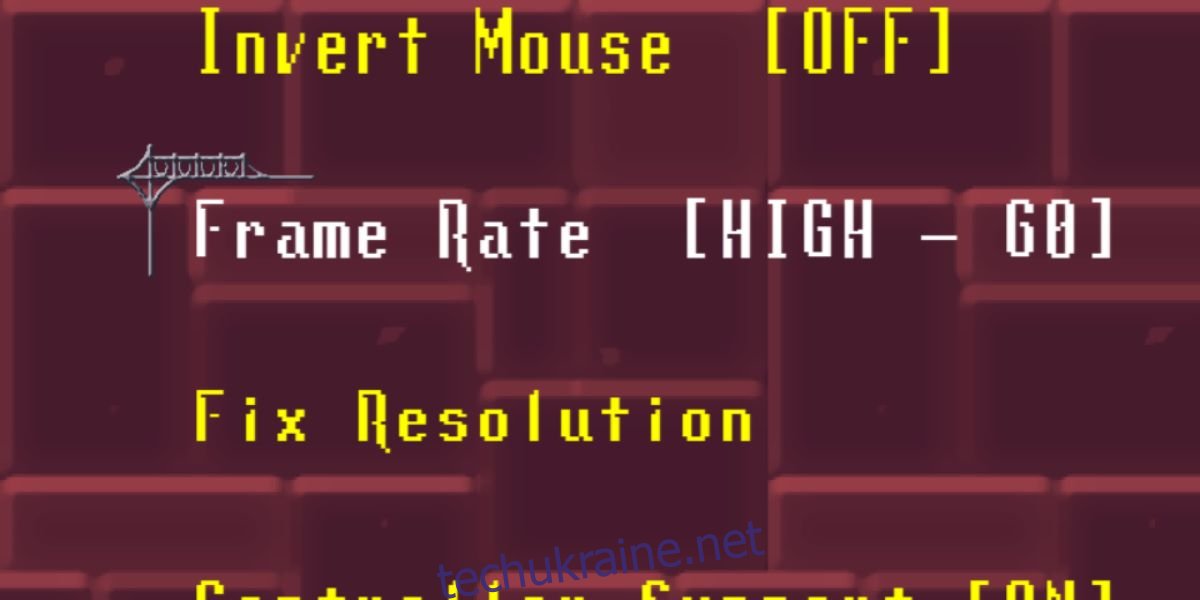
Припускаючи, що у вас є гра, яка підтримує високу частоту кадрів, графічний процесор, який може її запускати, і правильний тип монітора, ви можете запитати, чи отримуєте ви обіцяну FPS чи ні. Ось як ви можете перевірити FPS в грі.
Ігри Steam
Якщо ви граєте в гру Steam, знайти FPS легко. Steam має вбудований інструмент, який відображає поточний FPS та постійно оновлює його. Це дозволяє перевіряти FPS під час гри.
Щоб увімкнути оверлей Steam FPS, відкрийте Steam і перейдіть у Steam>Налаштування. На панелі налаштувань перейдіть на вкладку «У грі» та ввімкніть накладання кадрів у секунду в «Ігровий лічильник кадрів в секунду». Виберіть, у якому кутку екрана ви хочете відображати поточний FPS.
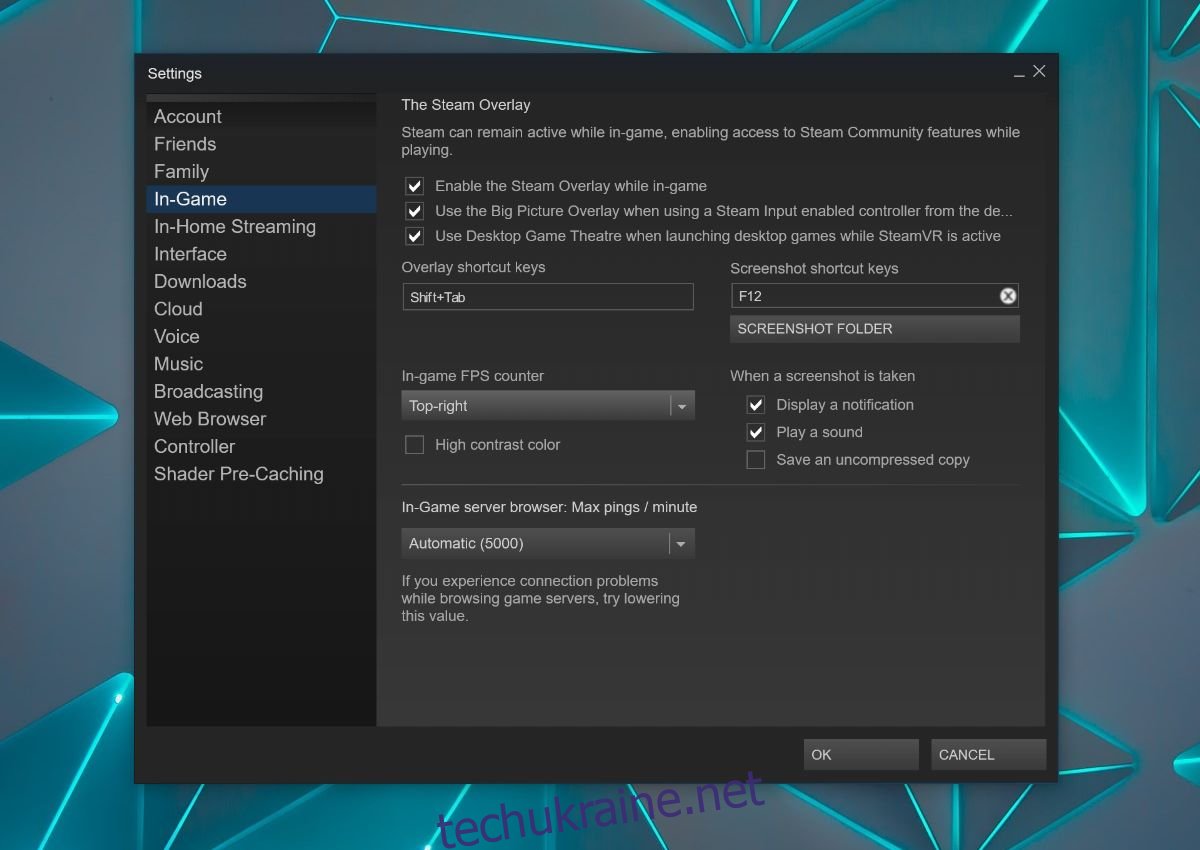
Запустіть гру в Steam, і FPS відобразиться у вибраному вами кутку.
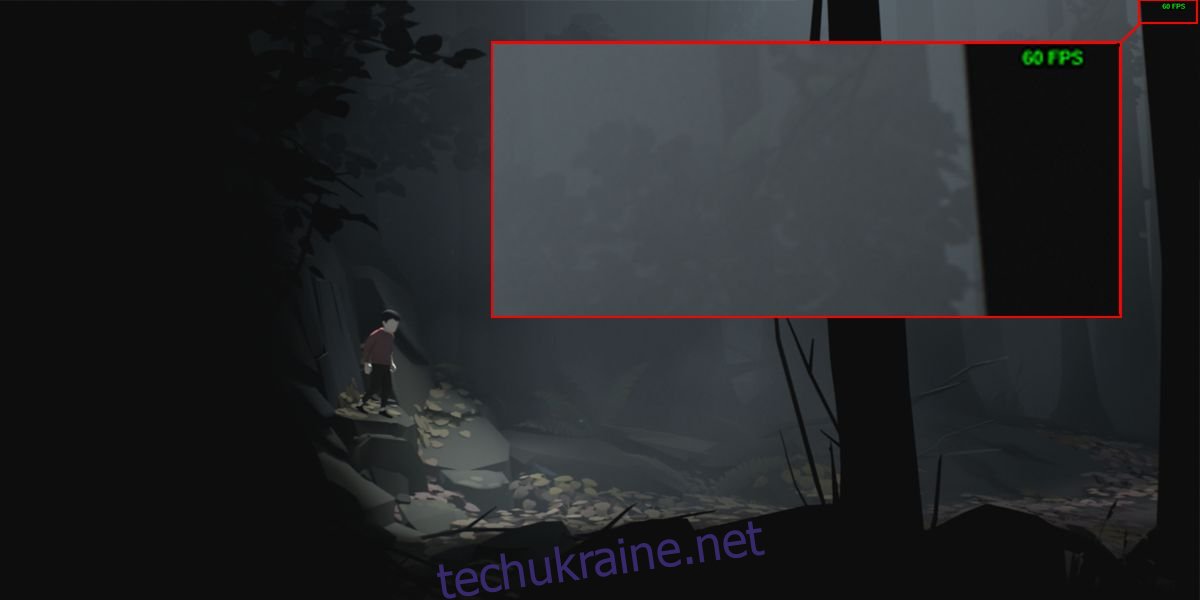
Перевірка FPS в грі
Деякі ігри мають вбудований інструмент для відображення статистики гри. Ця статистика може включати або не включати FPS. Перевірте в налаштуваннях графіки вашої гри, чи є в ній ігровий інструмент для відображення FPS.
Інші ігри
Для ігор, яких немає в Steam і які не мають вбудованого інструмента FPS, ви можете використовувати Fraps. Це безкоштовний інструмент, який може перевіряти FPS та відображати його в грі як накладку під час гри. Він працює майже так само, як інструмент Steam FPS, за винятком інших функцій, які можуть бути корисними або не бути для вас.
Завантажте, встановіть та запустіть програму. Інструмент FPS увімкнено за замовчуванням, тому вам потрібно лише запустити гру, щоб отримати статистику FPS.

Між цими трьома рішеннями ви зможете знайти інструмент для перевірки FPS в грі, незалежно від того, яким GPU у вас є і в яку гру ви граєте.